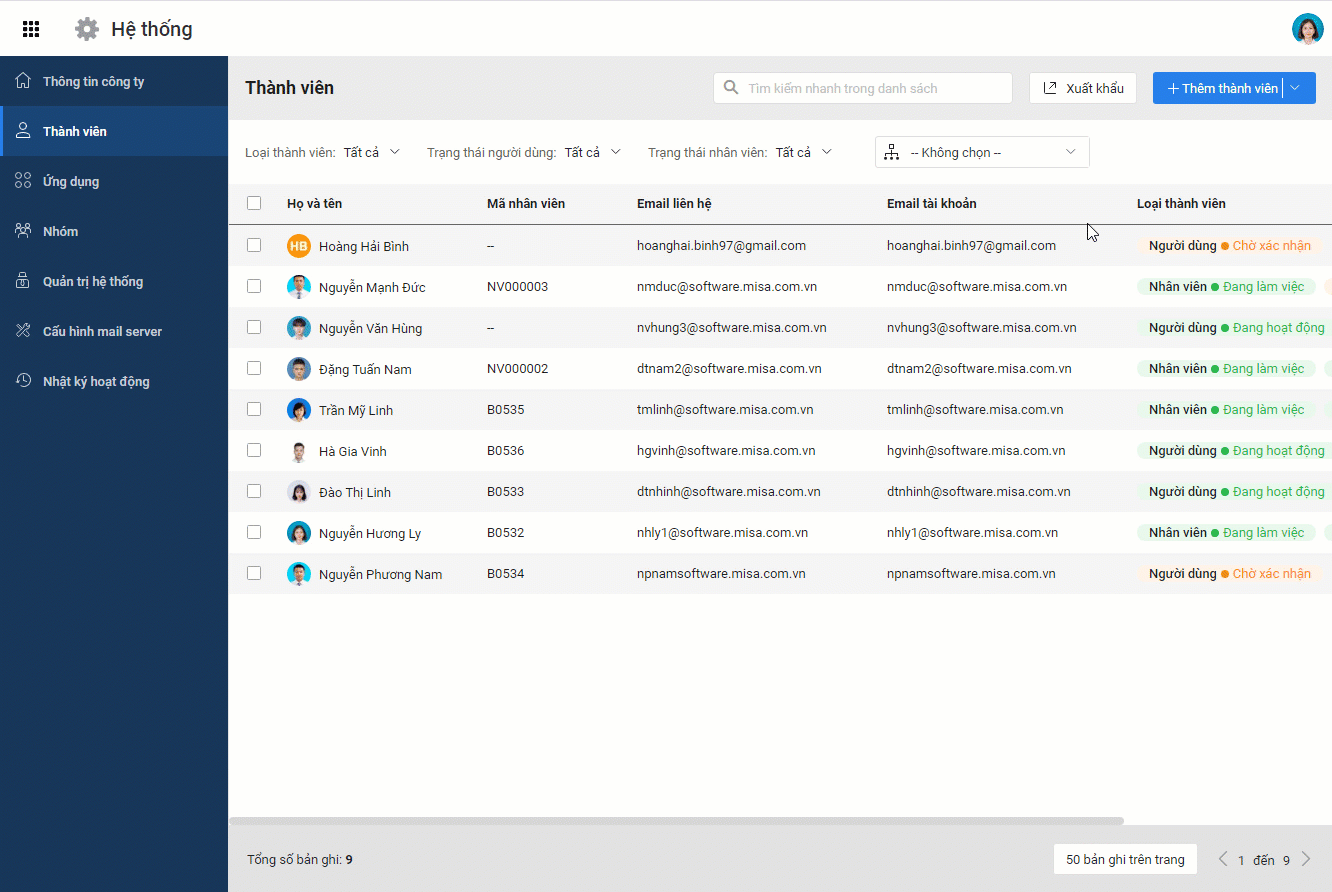Quản trị hệ thống thêm Thành viên vào Hệ thống để lấy dữ liệu quản lý và phân quyền sử dụng các ứng dụng.
Hướng dẫn chi tiết
Trên giao diện ứng dụng Hệ thống, chọn phân hệ Thành viên. Tại đây, hiển thị danh sách thành viên đã được thêm vào hệ thống trước đó.
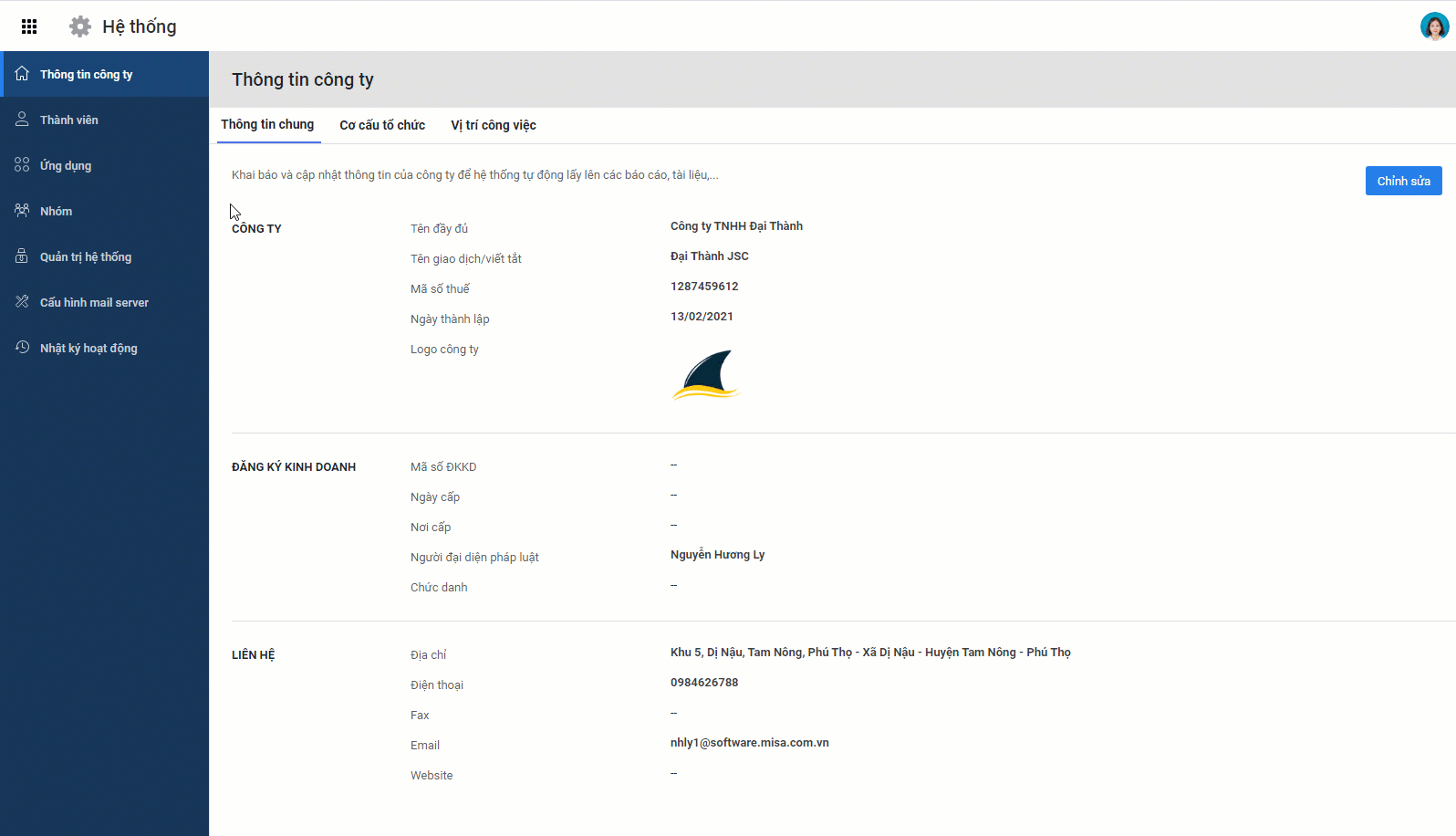
Danh sách thành viên hiển thị Loại thành viên và Trạng thái. Trong đó:
- Trạng thái Người dùng gồm: Chờ xác nhận, Đang hoạt động, Ngừng kích hoạt.
Trạng thái Chờ xác nhận: Sau khi thêm người dùng vào Hệ thống, Hệ thống sẽ gửi cho người dùng 1 email để yêu cầu khách hàng xác nhận tài khoản, nếu khách hàng chưa xác nhận email thì người dùng sẽ ở trạng thái Chờ xác nhận.
Trạng thái Đang hoạt động: Sau khi người dùng nhận được email và nhấn kích hoạt thì tài khoản của KH sẽ ở trạng thái Đang hoạt động.
Trạng thái Ngừng hoạt động: Sau khi người dùng nghỉ việc hoặc không có quyền đăng nhập vào nền tảng, Quản trị viên sẽ thực hiện ngừng hoạt động tài khoản khi đó trạng thái của tài khoản sẽ chuyển sang Ngừng hoạt động và sẽ không truy cập được vào các ứng dụng của MISA AMIS.
- Trạng thái Nhân viên gồm: Đang làm việc, Đã nghỉ việc.
Trên danh mục Thành viên, Quản trị viên có thể thực hiện:
- Thêm mới Thành viên
- Thêm mới trực tiếp từ Hệ thống
- Nhập khẩu thành viên từ danh sách có sẵn
- Lấy thành viên từ danh sách nhân viên ở AMIS.VN (Xem hướng dẫn chi tiết tại đây)
- Xuất khẩu Thành viên
Cụ thể như sau:
Thêm mới trực tiếp Thành viên lên Hệ thống
Trên giao diện Thành viên, chọn Thêm thành viên và khai báo các thông tin cần thiết.
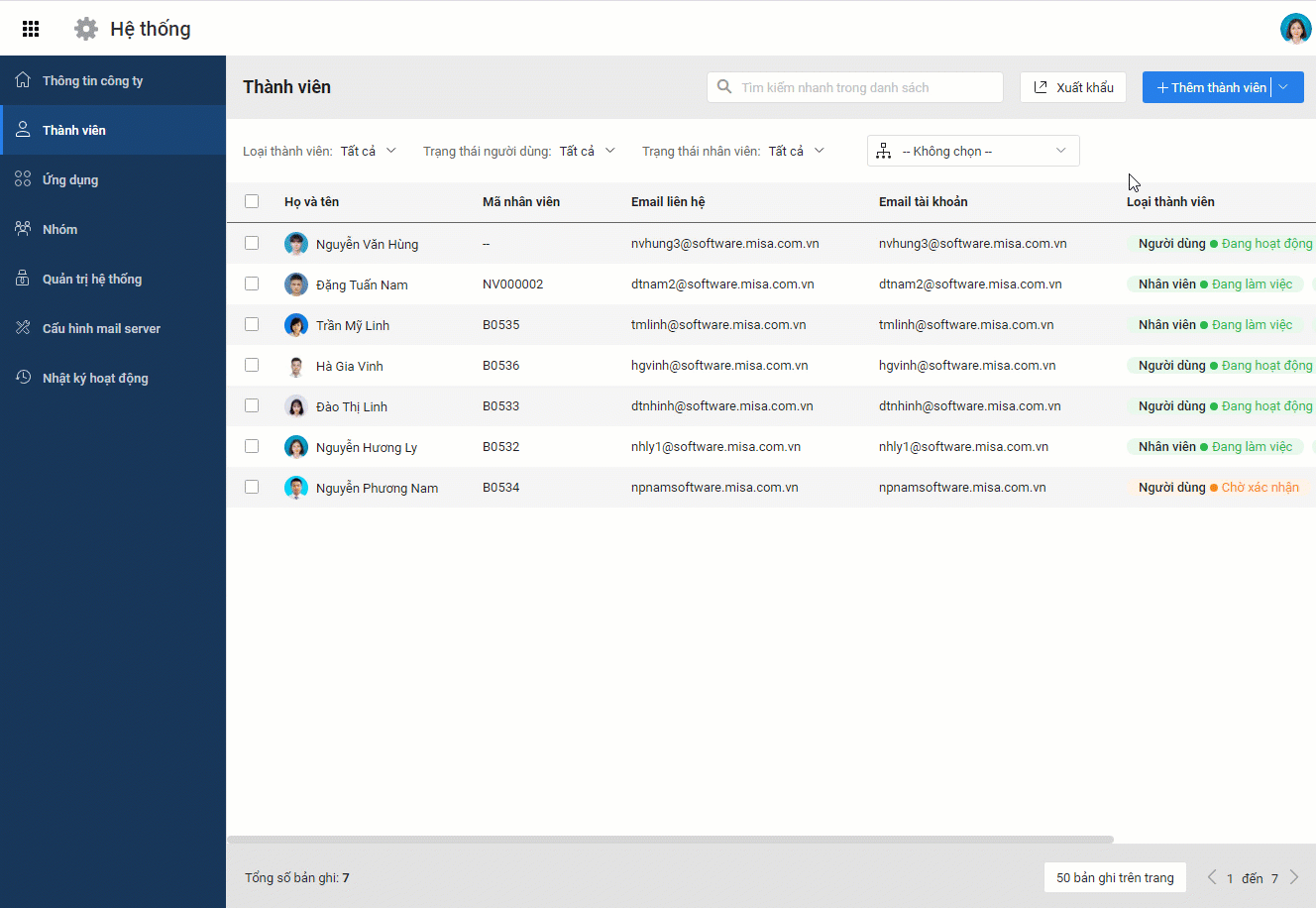
Sau khi nhấn Lưu, người dùng sẽ được thêm vào vào Hệ thống ở trạng thái Chờ xác nhận. Đồng thời, Hệ thống sẽ gửi cho người dùng 1 email để yêu cầu khách hàng xác nhận tài khoản.
Sau khi mở email và nhấn Xác nhận người dùng sẽ được thêm vào công ty với trạng thái Đang hoạt động.
Lưu ý: Trường hợp người dùng chưa nhận được email, quản trị hệ thống có thể nhấn Gửi lại email hoặc Sao chép đường dẫn kích hoạt gửi cho người dùng
Thông tin thành viên được thêm thêm vào Hệ thống thuộc một trong ba trường hợp sau:
- Trường hợp 1: Thành viên vừa là nhân viên, vừa là người dùng.
Áp dụng cho những người vừa là nhân viên công ty vừa có tài khoản để đăng nhập vào phần mềm.
- Trường hợp 2: Thành viên là nhân viên, không là người dùng.
Áp dụng cho những người chỉ là nhân viên trong công ty và không có tài khoản đăng nhập vào phần mềm. VD: Công nhân nhà máy là nhân viên trong công ty nhưng không có tài khoản để truy cập những ứng dụng như là Công việc, Mạng xã hội,…
- Trường hợp 3: Thành viên là người dùng, không phải là nhân viên công ty.
Áp dụng cho những người không phải là nhân viên trong công ty nhưng có tài khoản để đăng nhập vào phần mềm. VD: Cộng tác viên, Kế toán dịch vụ, Đối tác,…
Nhập khẩu thành viên từ tệp có sẵn lên hệ thống
Để tiết kiệm thời gian nhập liệu, quản trị hệ thống có thể nhập khẩu danh sách thành viên từ file excel vào hệ thống.
Để nhập khẩu người dùng thực hiện theo 3 bước sau:
Bước 1: Tải lên tệp nguồn
Chọn tệp nguồn danh sách người dùng đã có sẵn, sau đó nhấn Tiếp tục.
Lưu ý: Để có kết quả nhập khẩu chính xác, người dùng nên tải tệp mẫu từ hệ thống.
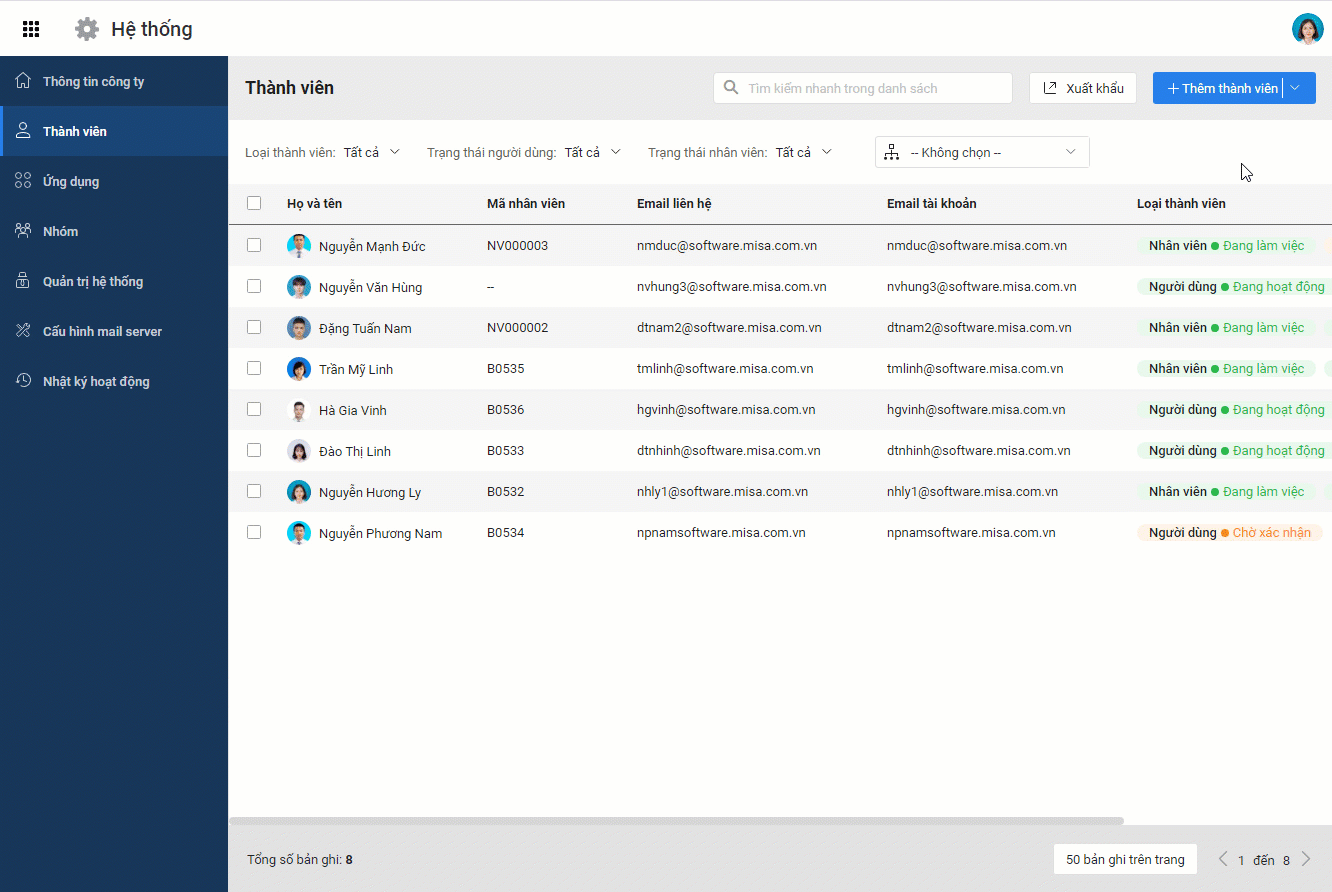
Bước 2: Ghép cột dữ liệu
Thực hiện ghép Cột dữ liệu trong phần mềm với Cột dữ liệu trong tệp nguồn để chương trình tự động lấy lên dữ liệu tương ứng.
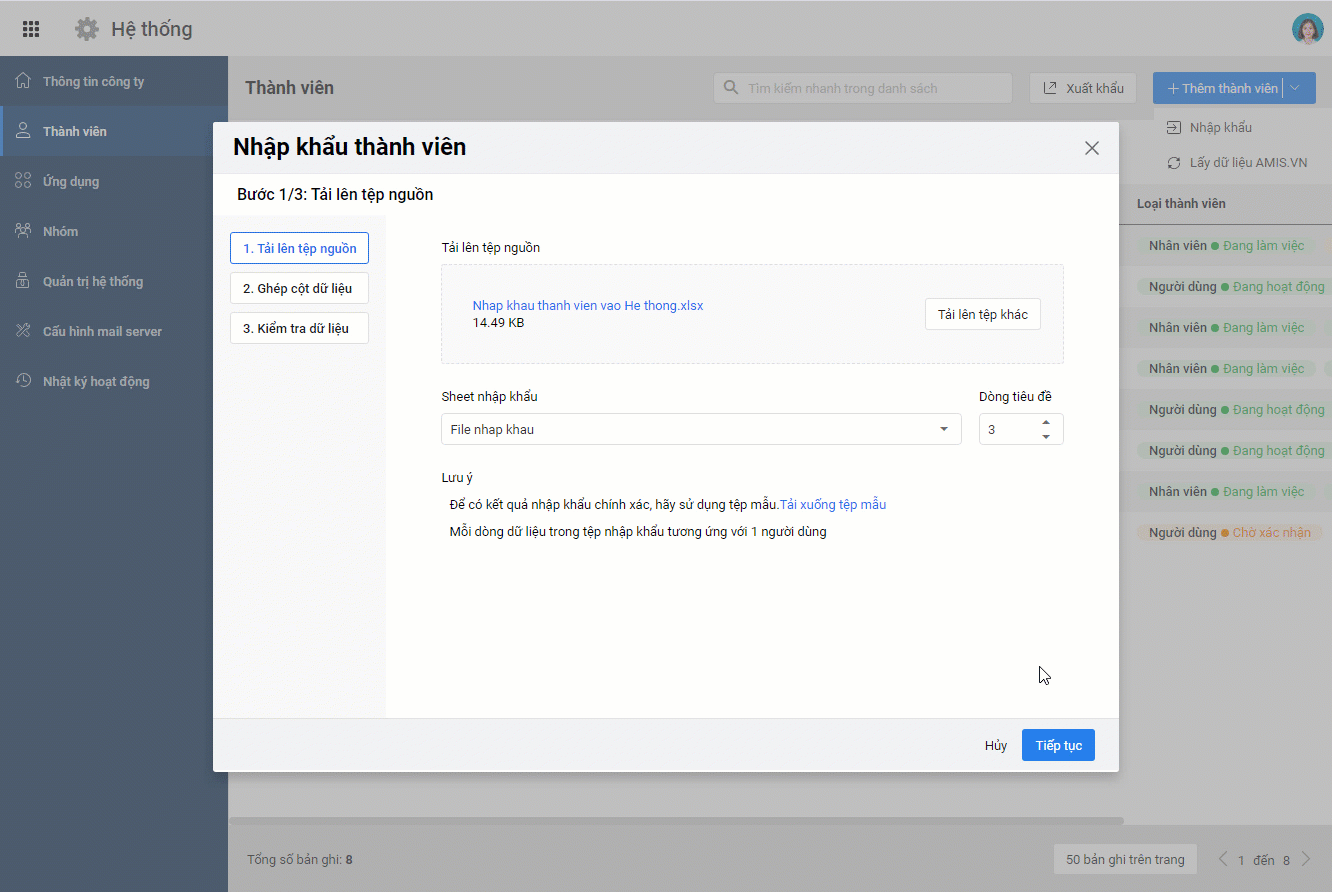
Bước 3: Kiểm tra dữ liệu
Chương trình sẽ tự động kiểm tra dữ liệu nhập khẩu và thông báo nếu dữ liệu không hợp lệ.
Khi người dùng nhấn Nhập khẩu, chương trình sẽ tự động thêm danh sách thành viên hợp lệ vào hệ thống.
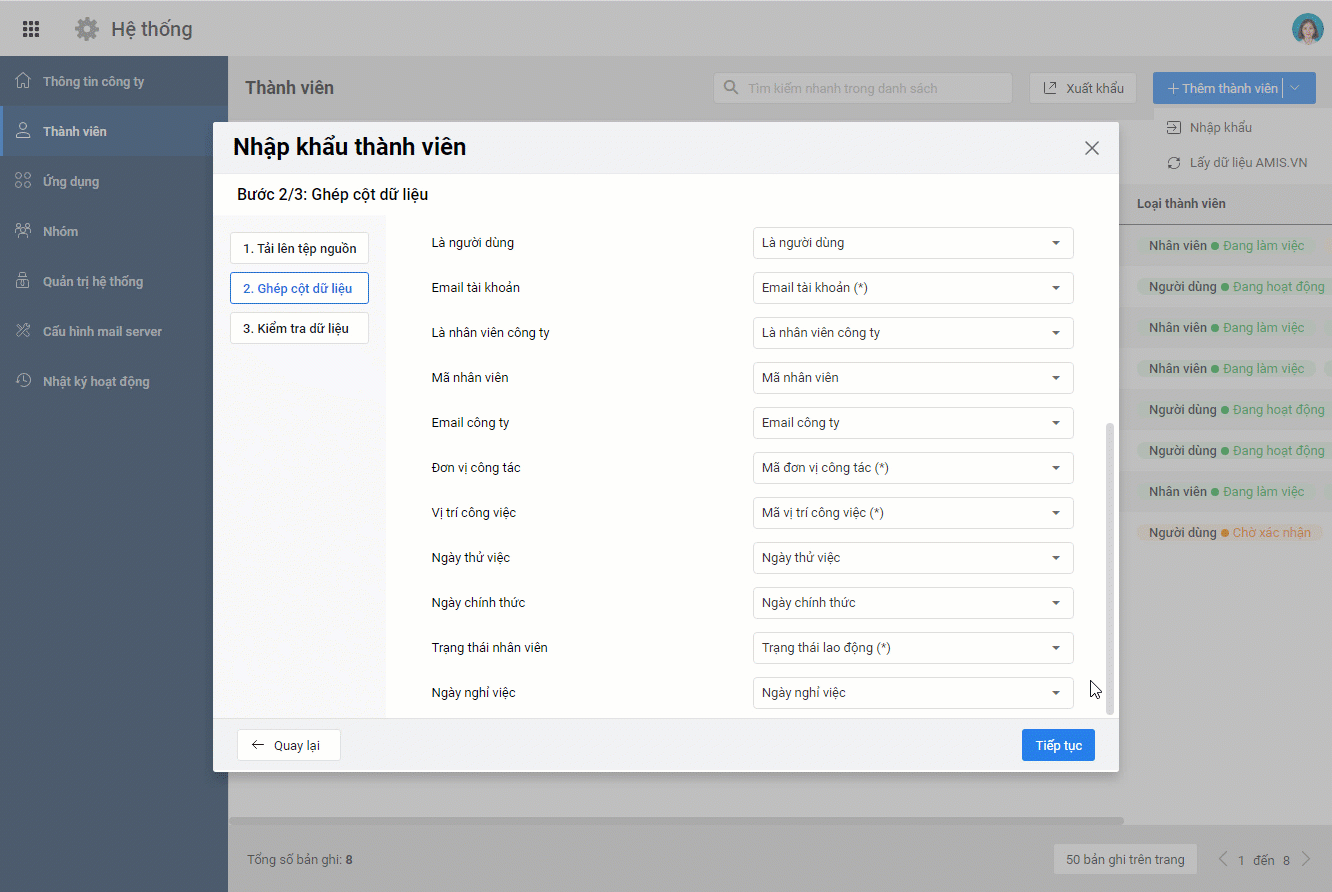
Xuất khẩu danh sách người dùng
Quản trị viên có thể xuất khẩu danh sách người dùng từ hệ thống ra file excel để thuận tiện cho việc lưu trữ.
Có thể xuất khẩu tất cả danh sách người dùng hoặc xuất khẩu theo một số người dùng nhất định.